Windows 10 dolazi s akcijskom aplikacijom za poštu. Nema o čemu pisati kući, a Microsoft je to napravio tako da ne konkurira Outlooku. Za osnovnu aplikaciju razumno je dobro. Aplikacija Mail podržava više računa i u nju su dovoljno dobro integrirane aplikacije People i Calendar. Također ima neke vrlo uredne značajke prilagođavanja koje vam omogućuju postavljanje prilagođene boje i pozadine za aplikaciju. Za svaki račun koji ste dodali u aplikaciju možete postaviti drugu boju i pozadinu. To vam daje jednostavan način razlikovanja računa koji trenutno koristite. Evo kako možete postaviti boju i promijeniti pozadinu aplikacije Mail u sustavu Windows 10.
Otvorite aplikaciju Mail i odaberite račun koji želiteza promjenu boje pozadine za. Aplikacija Mail sadrži nekoliko prethodno postavljenih pozadina, ali možete koristiti i prilagođenu sliku za pozadinu aplikacije Mail. Ako to želite raditi, prvo potražite dobru sliku.
Otvorite postavke računa
Kliknite ikonu hamburgera u gornjem lijevom kutuAplikacija za poštu. Odaberite račun koji želite prilagoditi i kliknite gumb kotača zupčanika na dnu. Otvorit će se ploča s postavkama s desne strane. Odaberite Personalizacija s ove ploče.

Promijenite boje aplikacije za poštu
Pomaknite se prema dolje do odjeljka „Boje“ i odaberite boju iz jednog od unaprijed postavljenih postavki. Možete odabrati unaprijed postavljenu postavku ili možete postaviti aplikaciju da koristi istu boju kao i akcentna boja u sustavu Windows.
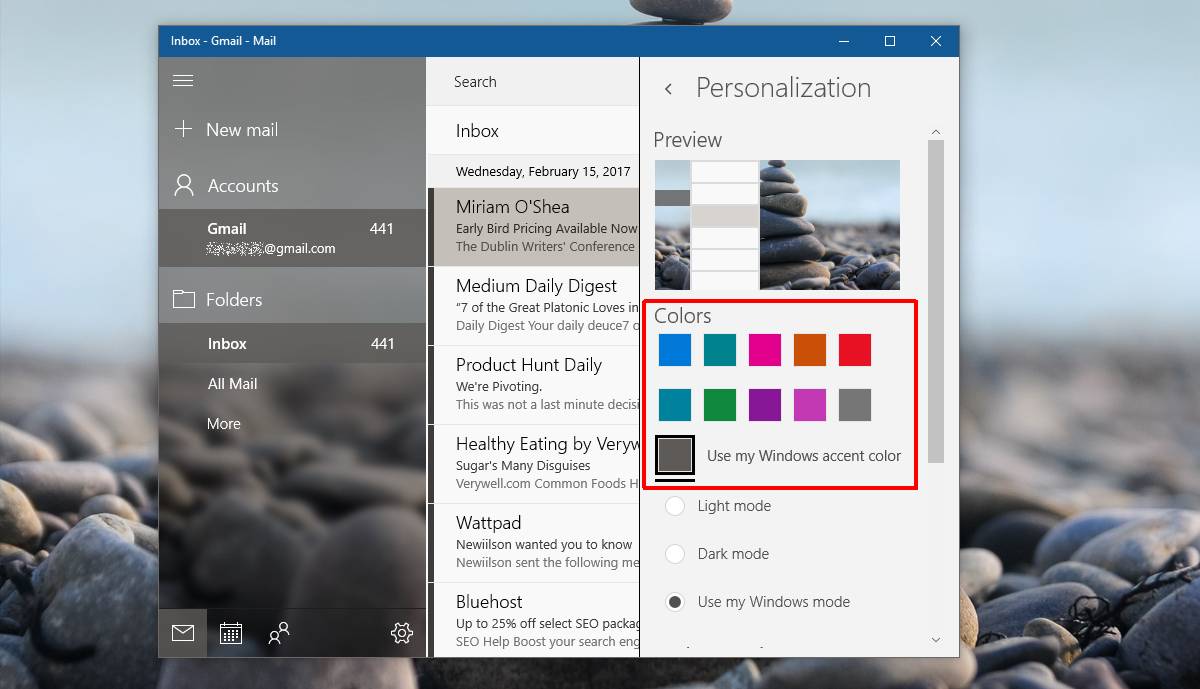
Sa vizualnog gledišta, naglašena bojagotovo će uvijek izgledati bolje. Ako često mijenjate pozadinu i naglasne boje, ovo možda nije najbolja opcija za vas. U tom slučaju odaberite unaprijed postavljenu boju i izbjegavajte boju naglaska. Unaprijed postavljene postavke nisu previše svijetle i imate na raspolaganju više od osnovnih boja.
Promijenite pozadinu aplikacije Mail
Da biste promijenili pozadinu aplikacije Mail, pomaknite se dalje do odjeljka "Pozadina". Aplikacija Mail nudi pozadinske unaprijed zadane postavke i možete kliknuti unaprijed da biste je primijenili.
Da biste postavili prilagođenu sliku, kliknite gumb "Pregledaj"ispod unaprijed zadanih postavki i odaberite sliku koju želite koristiti. Slika se primjenjuje odmah. Kliknite bilo gdje izvan ploče za personalizaciju da biste ga zatvorili i gotovi ste.
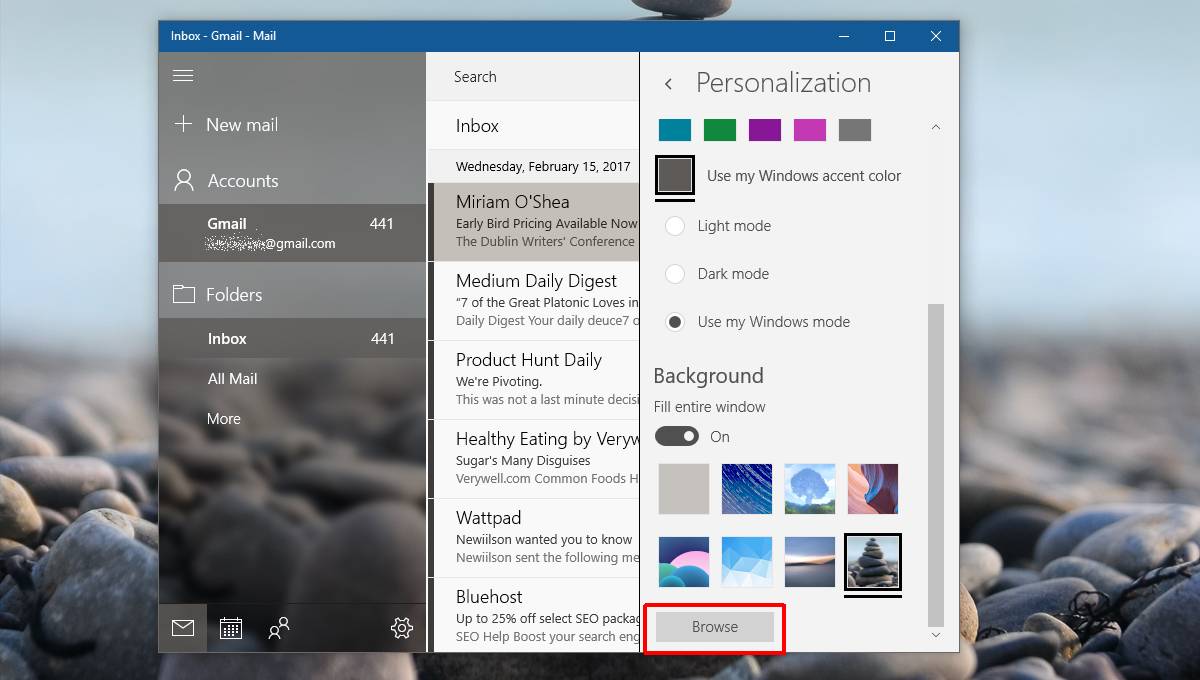
Ako ste veliki od estetike i nemate ništa protivtrošeći malo vremena na nju, dobra ideja je postaviti istu pozadinu za aplikaciju Mail kao i za radnu površinu. To osigurava da će, ako ste odlučili koristiti naglašene boje u aplikaciji Mail, uvijek izgledati dobro.













komentari